Como configurar uma resposta de ausência temporária no Windows 10 Mail

Se você estiver fora do escritório por algum tempo, poderá configurar o Mail no Windows 10 para responder automaticamente para qualquer email recebido, informando que você não estará lendo ou respondendo a emails durante esse período.
Atualmente, as respostas automáticas no Mail são suportadas somente para Outlook.com, Live.com, Hotmail e Office 365
Para configurar uma resposta de ausência temporária no Mail para uma dessas contas, clique no ícone de roda dentada no canto inferior esquerdo da janela.
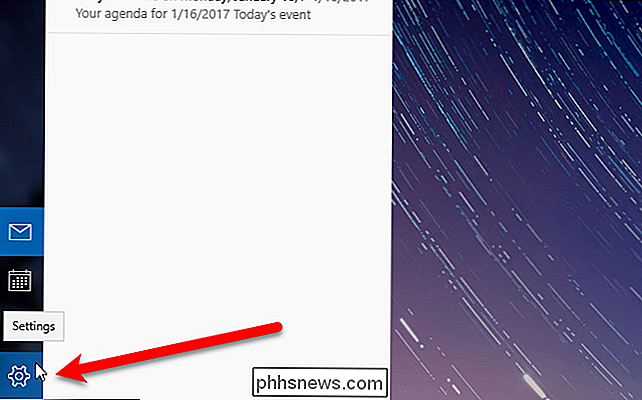
Clique em "Respostas Automáticas" no painel Configurações que desliza para fora à direita
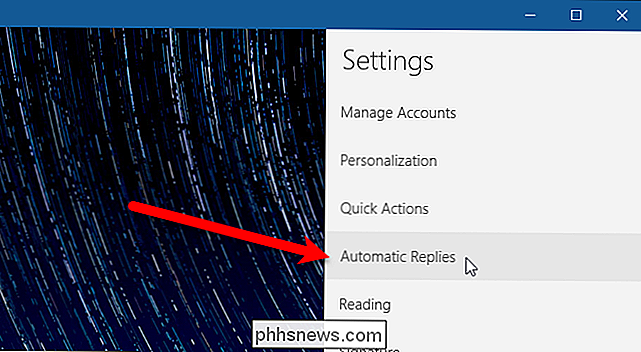
Selecione a conta para a qual você deseja enviar respostas automáticas na lista suspensa "Selecionar uma conta".
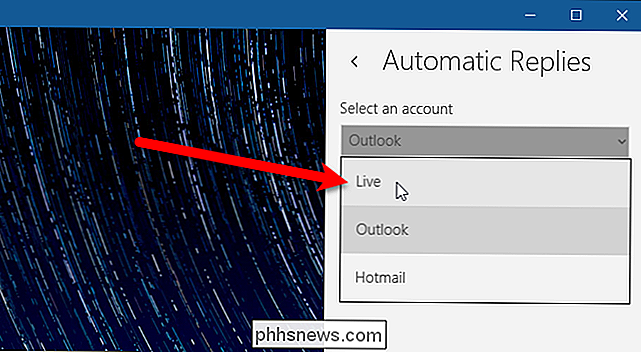
Para ativar as respostas automáticas para a conta selecionada, clique no botão deslizante "Enviar respostas automáticas". então fica um cinza escuro e lê On. Digite a mensagem que você deseja enviar como uma resposta automática na caixa abaixo do botão do controle deslizante. Se você quiser que a resposta seja enviada apenas para as pessoas da sua lista de contatos, marque a caixa "Enviar somente respostas aos meus contatos". Você pode configurar respostas automáticas para todas as contas suportadas no Mail, mas deve fazê-lo separadamente para cada uma delas.
Clique em qualquer lugar à esquerda do painel direito para fechá-lo.
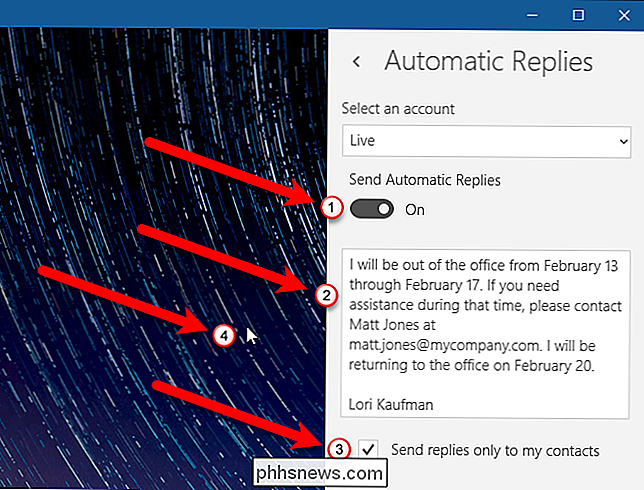
Agora, quando alguém lhe envia um email, eles receberão automaticamente a resposta que você configurou.

Você ainda receberá mensagens de e-mail enviadas para você enquanto a resposta automática estiver ativada. Um banner de mensagem é exibido na parte superior da janela Mail quando as respostas automáticas estão ativadas para a conta de email selecionada no momento. Para desativar as respostas automáticas da conta atual, clique no botão "Desativar" no lado direito do banner da mensagem. Você também pode clicar em “Ignorar” para ocultar o banner na sessão atual (até fechar e reabrir o Mail), se não estiver pronto para desativar as respostas automáticas. O banner será exibido novamente na próxima vez que você abrir o Mail.
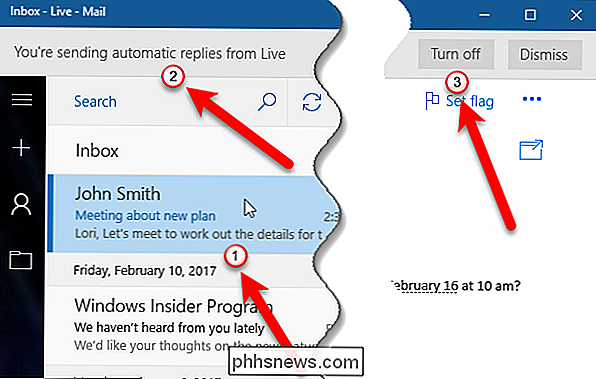
Infelizmente, não há como especificar um intervalo de datas para as respostas automáticas no Mail. Portanto, não se esqueça de desativá-las usando o banner na parte superior do email. janela ou a tela Respostas Automáticas nas Configurações.

As melhores ferramentas para editar imagens em um Chromebook
Os Chromebooks são considerados excelentes máquinas para usuários que "não precisam de nada além de um navegador". Mas com o passar do tempo , as máquinas ficaram mais poderosas, com mais opções de programas disponíveis do que nunca. Se você pensou que não era possível editar fotos de um Chromebook, é hora de dar outra olhada.

Como executar aplicativos e jogos para Android na área de trabalho do Windows com BlueStacks
Se há um aplicativo Android que você realmente ama e gostaria de poder executar em seu computador, agora você pode: há um simples morto maneira de executar aplicativos Android no seu PC ou Mac sem o barulho de clandestino como um desenvolvedor Android. O que é o BlueStacks? Digamos que há um jogo para celular que você realmente ama e quer jogar no seu PC com um tela e uma interface mais confortável.



